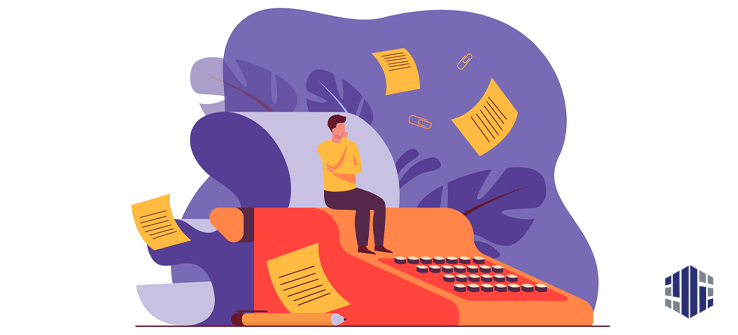فهرست محتوا
آموزش تغییر نام نویسنده در وردپرس
تغییر نام نویسنده در وردپرس در کل نوشته ها
برای اینکه بتوانیم تغییر نام نویسنده در وردپرس را روی کل نوشته هایی که دارد انجام دهیم و در واقع تمامی نوشته های یک نویسنده را انتقال دهیم بهترین راه این است که به سراغ بخش کاربران رفته و کار را از آنجا شروع کنیم. برای این کار از پیشخوان وردپرس خود روی گزینه کاربران کلیک کرده تا فهرستی از تمامی کاربران مانند تصویر زیر به شما نمایش داده شود:
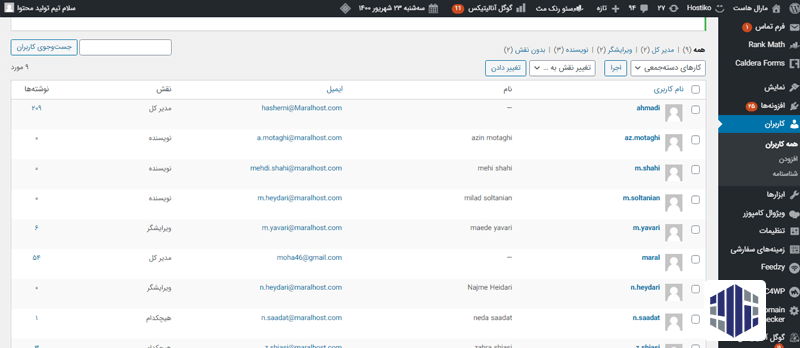
در این بخش شما باید کاربری که می خواهید نام آن را تغییر دهید را انتخاب کرده و با نگه داشتن ماوس روی آن و نمایش گزینه های مورد نظر گزینه ” پاک کردن ” را انتخاب کنید. با این کار شما به صفحه زیر منتقل خواهید شد که شرایط حذف این کاربر را از شما سوال خواهد کرد:
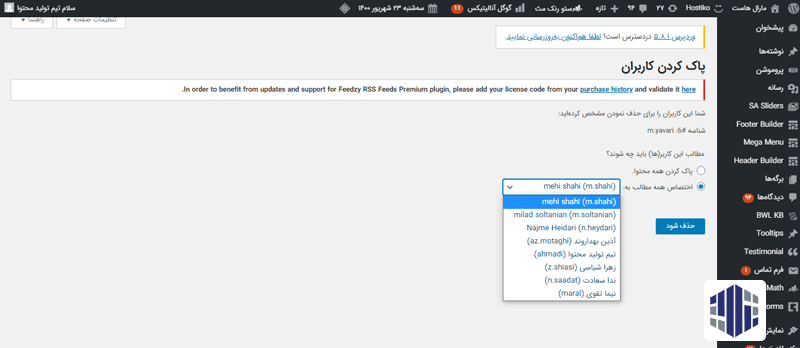
همانطور که مشاهده می کنید در این صفحه از شما سوال خواهد شد که می خواهید مطالبی که این کاربر در سایت شما نوشته شده است را چه کار کنید و قصد دارید که آنها را به کدام کاربر انتقال دهید. با انتخاب کاربر جدید که می خواهید نوشته ها به این اسم نمایش داده شود و کلیک روی پاک کردن کاربر می توانید تمامی مطالب را به کاربر جدید انتقال داده و کاربر قبلی پاک خواهد شد.
اما در صورتی که می خواهید بدون حذف یک کاربر کار تغییر نام نویسنده در وردپرس را انجام دهید باید از روش های دیگری استفاده کنید که این مورد را در ادامه بررسی می کنیم.
تغییر نام نویسنده در وردپرس بدون حذف کاربر
برای اینکه بدون حذف کاربر کار تغییر نویسنده را انجام دهید باید از راه متفاوتی این کار را انجام داده و لازم نیست که به بخش کاربران بروید. در اینجا با کلیک روی همه نوشته ها از پنل وردپرس و منوی نوشته که که معمولا در رده های بالای پنل قرار گرفته است می توانید به فهرست تمامی مطالبی که در وبلاگ منتشر شده سایت دسترسی داشته باشید.
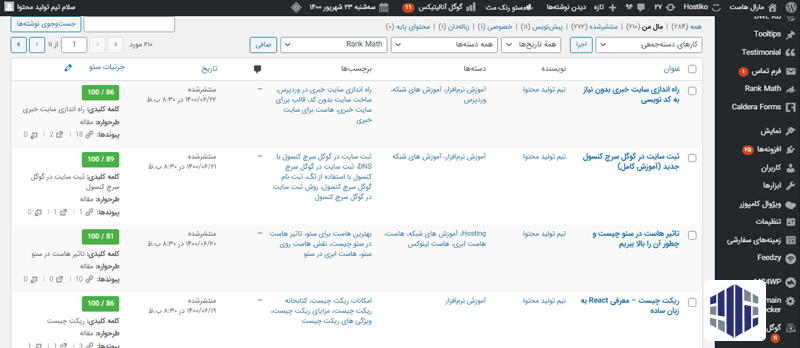
معمولا در این صفحه شما می توانید اطلاعات مختلفی را از نوشته ها ببینید که یکی از آنها نام نویسنده است. برای اینکه بتوانید تغییر نام نویسنده در وردپرس را انجام دهید لازم است که در ابتدا روی نام نویسنده ای که می خواهید مقالات وی را تغییر دهید کلیک کرده تا کلیه مقاله هایی که از این نویسنده در سایت وجود دارد را نشان دهد. بعد از این کار باید روی گزینه انتخاب همه کلیک کرده و از منوی کارهای دسته جمعی گزینه ویرایش را انتخاب کنید.
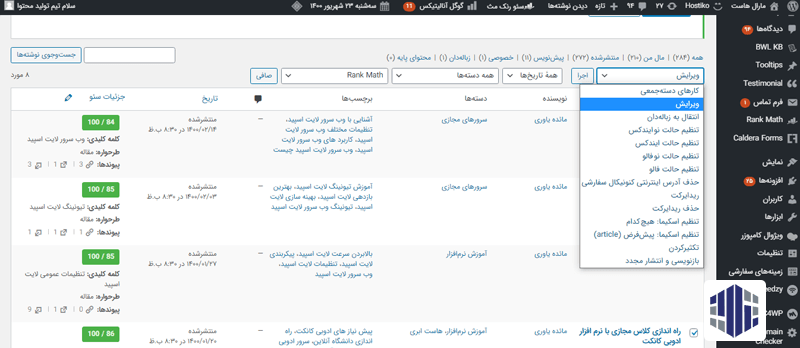
بعد از اینکه روی اجرا کلیک کنید صفحه ای برای ادیت گزینه های دسته جمعی در مورد تمامی این مقاله ها در اختیار شما قرار خواهد گرفت که می توانید دسته بندی را هم در آنها پیدا کرده و هر کسی را که می خواهید به عنوان نویسنده آنها تعیین کنید و روی به روز رسانی کلیک کنید.
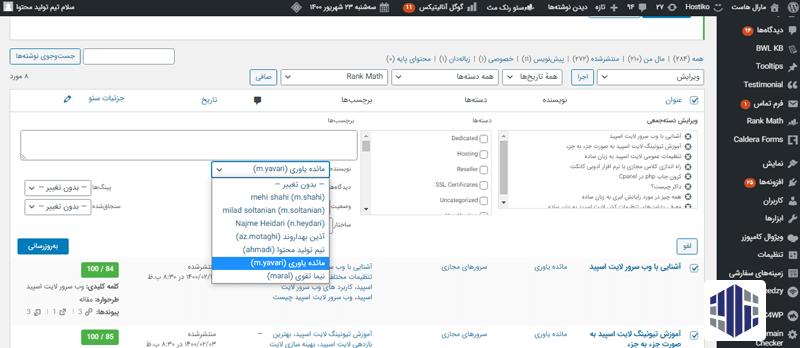
در این حالت بدون اینکه اکانت نویسنده قبلی را حذف کنید می توانید کار تغییر نام نویسنده در وردپرس را به سرعت هر چه تمام تر انجام دهید.
تغییر نام نویسنده در وردپرس در مورد یک یا چند مقاله
برای تغییر یک مقاله می توانید به سراغ صفحه نوشته ها رفته و ویرایش سریع را برای نوشته مورد نظر خود انتخاب کنید.
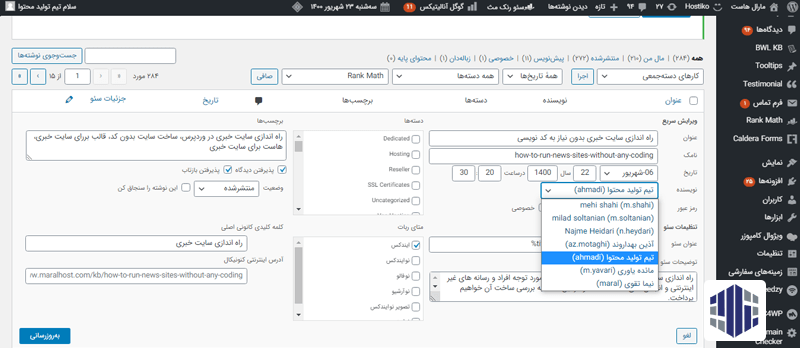
با این کار شما گزینه های ویرایش سریع را در اختیار دارید که نویسنده هم در بین آنها قرار دارد و از این بخش می توانید به سادگی آن را انتخاب کرده و با کلیک روی به روز رسانی کار ذخیره تغییر را انجام دهید.
در صورتی هم که بخواهید برای چند مقاله این کار را انجام دهید دقیقا مانند مورد قبلی عمل کرده اما به جای اینکه روی نام نویسنده کلیک کنید صرفا مقالاتی که می خواهید مورد بررسی قرار دهید را از صفحه نوشته ها انتخاب می کنید. در صورتی که موارد نشان داده به شما کم بوده و لیست کامل مقالات در اختیار شما نیست می توانید از تنظیم صفحه تعداد مقالاتی که در یک صفحه نمایش می دهد را افزایش دهید.
برای این کار گزینه تنظیم صفحه را از بخش بالایی صفحه خود انتخاب کنید تا مانند تصویر زیر گزینه ها به شما نمایش داده شود.
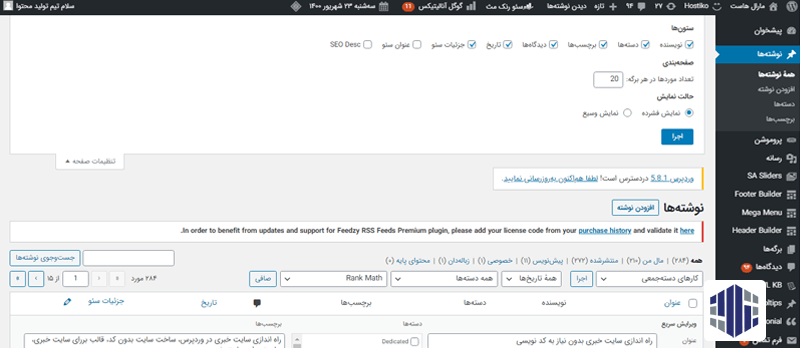
شما می توانید تعداد را که به صورت پیشفرض روی 20 قرار دارد، به آنچه که میخواهید تغییر داده و با این کار گزینه های بیشتری برای انتخاب و ویرایش در اختیار داشته باشید. بعد از انجام این کار دقیقا مانند مورد قبل می توانید نویسنده را تغییر دهید و تغییر نام نویسنده در وردپرس به صورت کامل انجام خواهد شد.
تغییر نام نویسنده در وردپرس برای نمایش نام
همانطور که گفتیم این احتمال هم وجود دارد که شما بخواهید نام یک نویسنده را به صورتی تغییر دهید که از این به بعد نام دیگری نمایش داده شود و یا نام به صورت الم نمایش داده شود. در این حالت شما باید اطلاعات کاربری را ویرایش کنید. برای تغییر نام نویسنده در وردپرس به این صورت باید به سراغ بخش کاربران در وردپرس بروید.
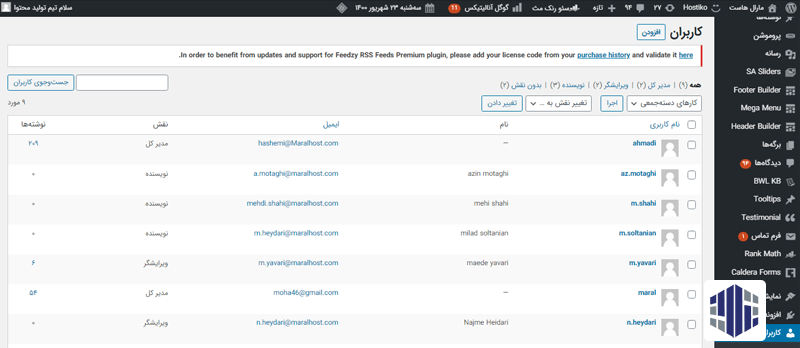
در این حالت شما می توانید با انتخاب نویسنده ای که میخواهید نام آن را ویرایش کنید به اطلاعات مربوط به وی دسترسی داشته باشید. در اولین بخش این اطلاعات طولانی، وضعیت مربوط به نام و نمایش آن ارائه خواهد شد.
شما می توانید با اصطلاح نام و نام خانوادگی و همینطور نوع نمایش آن که به صورت یک منوی آبشاری به شما ارائه می شود کار تغییر نام نویسنده در وردپرس را به صورت کامل انجام دهید و با کلیک روی به روز رسانی از این به بعد نام نویسنده به صورتی که شما می خواهید در سایت نمایش داده می شود.